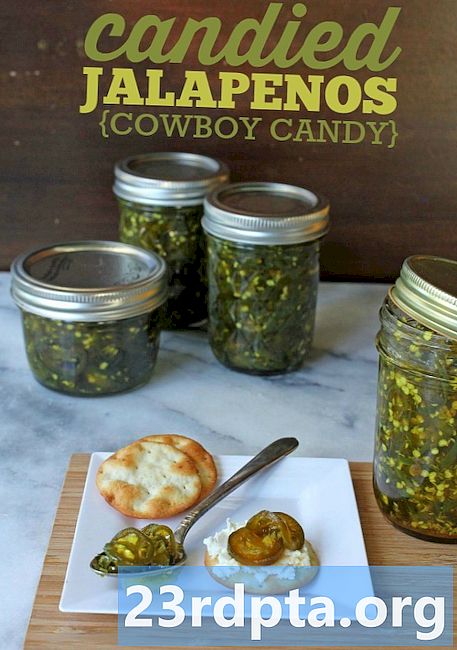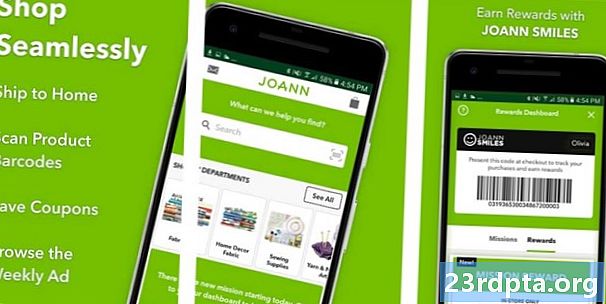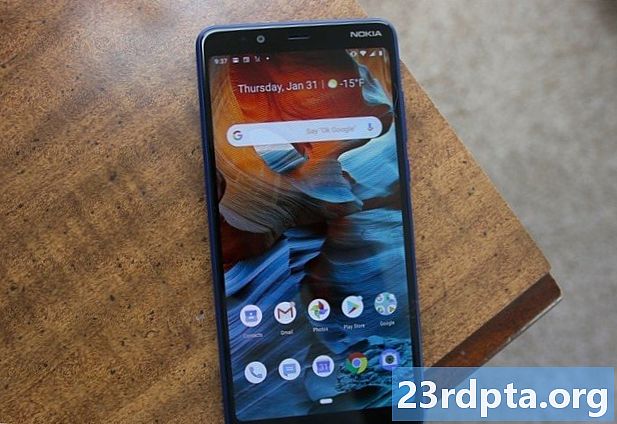Content
- Transmet des d’un PC Windows 10 a un Firestick
- Modes de projecció
- Transmet des d'un Mac a un Firestick
- Transmet des d'un ordinador a un Firestick mitjançant Plex

Hi ha un munt de contingut fantàstic disponible a través d'una sèrie d'aplicacions en un Amazon Fire TV Stick. El dispositiu també ofereix algunes maneres ràpides i fàcils de reflectir o transmetre el contingut del vostre ordinador. Ja sigui per compartir una presentació de diapositives de fotos, o per veure pel·lícules i programes de TV emmagatzemats localment en una pantalla més gran, hi ha moltes raons per les quals aquesta és una funció molt útil. Aquí us detallem com transmetre des d’un PC a un Amazon Firestick!
Transmet des d’un PC Windows 10 a un Firestick

Hi ha algunes coses que haureu de comprovar abans de poder transmetre des d’un PC a un Firestick a Windows 10. Abans de començar, assegureu-vos que el Firestick està configurat correctament i que el vostre PC i Firestick estiguin al mateix Wi-Fi. Xarxa Fi.
- Manteniu premut el botó d'inici fins que aparegui un menú a la pantalla.
- Seleccioneu Especulació. Ara veuràs un que diu "Mentre aquesta pantalla estigui oberta, els dispositius convidats poden emmagatzemar sense fils la seva pantalla a: (nom) el Fire Stick" (nom).
- Obriu la secció Notificacions al PC de Windows 10, fent clic a la icona de text situada a la part inferior dreta de la pantalla (també podria estar buida si no en teniu notificacions).
- Feu clic a Connecta. Hauríeu de veure el vostre Firestick a la llista si tots dos dispositius es troben a la mateixa xarxa Wi-Fi.
- Feu clic al botó indicat a la llista i s’ha de connectar. Ara haureu de veure la pantalla del vostre PC mirall al televisor quan el Firestick està connectat.
Modes de projecció

- Duplicar - Aquest és el mode de projecció predeterminat i, bàsicament, reflecteix tot el que passa al vostre PC. Això és ideal si voleu compartir alguna cosa en una pantalla més gran, però no haureu d’utilitzar el PC. De manera predeterminada, Windows 10 també retarda les notificacions perquè no apareguin mentre compartiu alguna cosa.
- Estès- Permet utilitzar Firestick i el vostre televisor com a segona pantalla. És la millor opció si voleu transmetre des d'un PC fins a un Firestick mentre feu servir el primer.
- Només a la segona pantalla- Aquest mode us permet utilitzar la pantalla més gran com a pantalla principal.
Per sortir del retrovisor de la pantalla, només cal que premeu qualsevol botó del comandament Firestick. Tingueu en compte que les premses accidentals faran que també s’acabi aquest mode i haureu de passar pel procés de maridatge de nou.
Transmet des d'un Mac a un Firestick

No hi ha cap manera directa de reflectir el vostre PC o reproduir el contingut d’un Mac a un Firestick. Hi ha algunes aplicacions disponibles a Firestick que aprofiten la tecnologia Airplay per permetre la visualització de pantalla. Utilitzarem el receptor AirPlayMirror com a exemple.
- Cerqueu l'aplicació a la botiga d'aplicacions Firestick. Vés a la secció de cerca i escriu Airplay. Feu clic al resultat corresponent i veureu una llista d’aplicacions que el suporten.
- Cerqueu i feu clic a AirPlay Mirror Receiver. Feu clic a Obteniu per descarregar l'aplicació.
- Haureu de mantenir l’aplicació oberta per transmetre-la des d’un Mac.
- Al Mac, aneu a Preferències del sistema.
- Seleccioneu Pantalles.
- Seleccioneu "Mostra les opcions de reflexió al menú quan estiguin disponibles".
- La icona Airplay ara apareixerà a la barra de menús.
- Obriu-lo i seleccioneu el dispositiu Firestick.
El receptor de miralls AirPlay inclou una prova gratuïta de 15 minuts perquè pugueu comprovar si funciona per a vosaltres. Si decidiu comprar-lo, tenen un preu de 4,99 dòlars. AirbeamTV és una altra opció. Tot i així, haureu de descarregar una aplicació per al Mac, juntament amb l'aplicació Fire TV. Aquí també teniu un judici gratuït per assegurar-vos que les aplicacions siguin compatibles amb els vostres dispositius. Un cop finalitzi, haureu de comprar l’aplicació per 9,99 dòlars.
Transmet des d'un ordinador a un Firestick mitjançant Plex

Plex proporciona una manera senzilla de transmetre el contingut que s’emmagatzema localment al vostre PC a tots els vostres dispositius. Podeu accedir a vídeos i fotos fàcilment a telèfons intel·ligents, tauletes i dispositius de reproducció de vídeo, inclòs l'Amazon Firestick.
- Instal·leu l’aplicació a Firestick (la podeu trobar mitjançant la funció de cerca).
- Inicieu la sessió amb el vostre compte de Plex.
- Assegureu-vos que el dispositiu (el vostre PC) amb el servidor de suports domèstics està activat.
- Ara hauríeu de poder accedir a tot el vostre contingut a Firestick.
La versió gratuïta de Plex funciona molt bé. No obstant això, per treure el màxim partit a Plex, també heu de considerar la inscripció al Plex Pass. Ofereix nombroses funcions com funcions d’àudio millorades, accés a TV en directe, accés fora de línia a dispositius mòbils, la possibilitat d’afegir múltiples usuaris, l’opció d’activar controls parentals i molt més.
Això és per aquesta ràpida ullada a algunes de les maneres de reflectir o transmetre des d'un PC fins a Amazon Firestick.